当前主流的系统是Win7旗舰版和Win10专业版系统,分别以这两个系统为例!
Win7系统隐藏文件扩展名步骤:
1、打开”计算机“或随便一个文件夹,然后点击【工具】——》文件夹选项,如下图
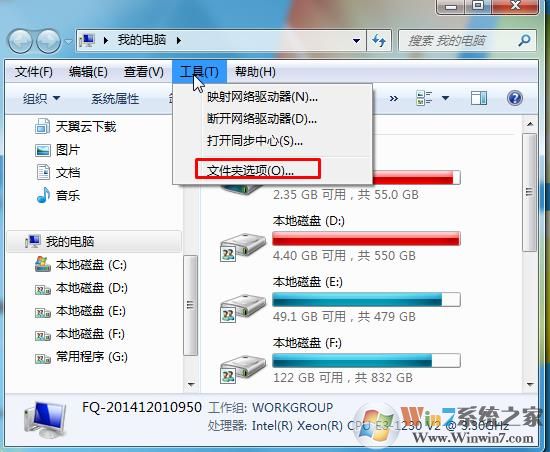
2、然后点击查看标签,在下面的高级设置中,找到”隐藏已知文件类型的扩展名“,勾选,然后点确定就可以了!
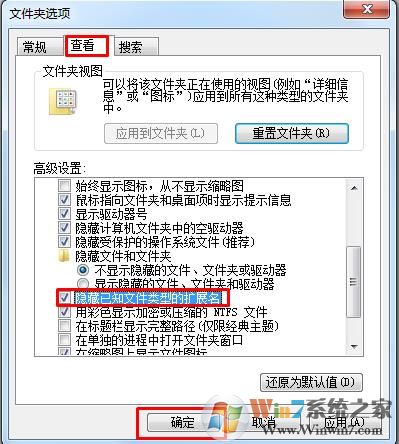
这样就把文件扩展名给隐藏起来了,当然除了一些不常见的扩展名除外~
Win10系统隐藏文件扩展名步骤:
1、打开桌面上的“此电脑”,或随便一个文件夹,然后点击 查看 再点击 选项,如下图所示;
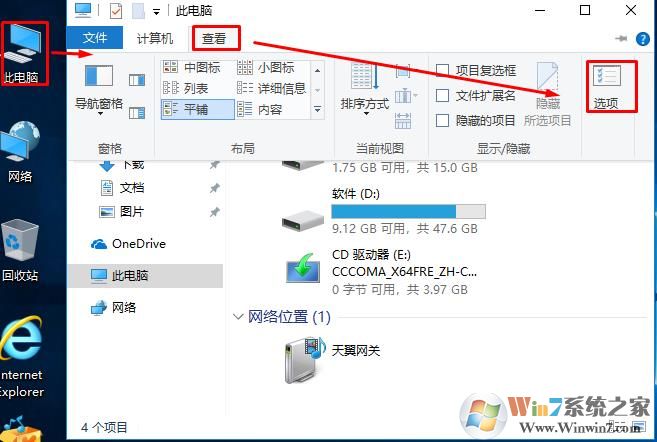
2、和Win7系统一样,在查看下面的高级设置中,勾选 隐藏已知文件类型的扩展名,确定!
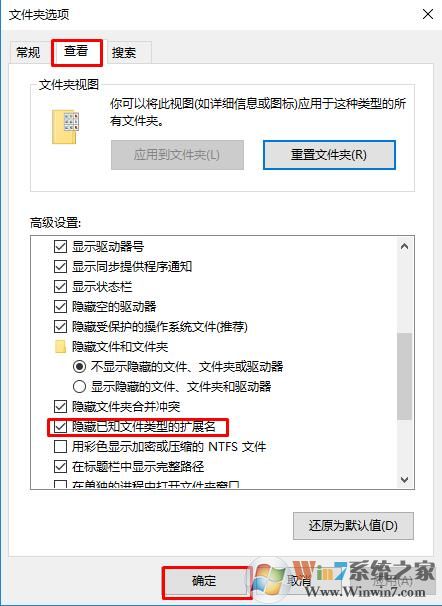
OK,上面小编详述了Win7系统和Win10系统隐藏文件扩展名(后缀)的步骤,大家可以一样操作,不过需要注意的是,如果要改文件扩展名,那么首先要显示才可以!